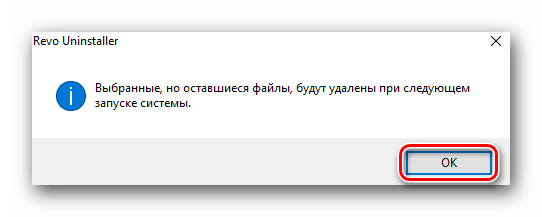Раньше можно было воспользоваться специальной программой для удаления, которая помогала бы провести полное удаление Comodo всего лишь в несколько кликов. Но вот вышла Comodo шестой версии, которая включает в себя и фаервол, и браузер, и систему защиты, но вот хороший деинсталлятор разработчики создать так и не удосужились. Как бороться с таким визитером и чем придется пользоваться? Давайте узнаем, как удалить Комодо при помощи встроенных средств операционной системы Windows.
Важно! Данный способ актуален только для тех случаев, когда продукт от компании-производителя установлен на вашу систему без каких-либо сбоев и ошибок.
Для того чтобы правильно провести удаление, вам необходимо сделать следующее:
- Перейдите в меню “Пуск”.
- В этом меню найдите вкладку “Панель управления”.
- Оттуда перейдите в раздел “Удаление программы”.
- Далее ищете в списке нашего кандидата уничтожение и жмете по пункту “Удалить/изменить”.
- На экране появится мастер установки и удаления программ, который заботливо предоставит вам дальнейшие инструкции по удалению.
- Следуете этим инструкциям, перезагружаете ваш компьютер, и радуетесь результату.





Как удалить антивирус Comodo Internet Security
Как удалить Comodo полностью
- Для начала воспользуемся штатными средствами. Переходим в Панель управления
и в списке софта ищем и
удаляем антивирус Comodo
.
- Если есть программы с названиями Comodo Dragon или GeekBuddy
, то их также необходимо удалить.
- Возможно, таких программ не найдется в списке или удаление будет сопровождаться ошибками
, тогда просто переходим к следующему пункту инструкции. - Скачиваем специальную утилиту, которая поможет полностью уничтожить Comodo
и его следы. Утилита называется
Uninstaller Tool v0.3b
и скачать ее можно по этому адресу
https://uninst.ru/setting/uninstall/63-comodo
. - Перед тем, как запустить утилиту необходимо завершить работу компонентов приложения Comodo
. - Щелкаем пр.кнопкой мышки по иконке антивируса, который расположен в трее и выбираем строчки Sandbox и Disable/Отключен
. Это важный шаг. Его нельзя пропустить!
Как удалить антивирус Comodo Internet Security Premium 11
- Далее, распаковываем архив скачанной вспомогательной утилиты и запускаем в работу ту, которая соответствует версии антивируса, установленного на ПК
.
- Запуск осуществляем от администратора (соответствующая строчка в контекстном меню, при нажатии на значок утилиты пр.кнопкой мышки
). - Далее, следует нажать кнопку 1
на клавиатуре, а затем,
Enter
. - Потом можно нажать любую клавишу, а когда произойдет возвращение в главное меню, нажимаем кнопочку 2
, а после этого клавишу
Enter
.

- Затем, перезагружаем устройство в безопасном режиме (во время перезапуска нажать F8
и выбрать строчку «
Безопасный режим
») и еще раз повторяем манипуляции с утилитой. - Еще раз перезагружаем систему уже в обычном режиме.
- Если используется утилита для удаления Comodo версий 3.х-5.4
, то просто запускаем утилиту и в окне кликаем по кнопочке с названием программы, которую требуется удалить. - Если нет уверенности
в том, какие именно компоненты присутствуют на устройстве, то можно нажать по порядку на все кнопки.
Утилита сама удалит все, что нужно
. - После завершения удаления необходимо перезапустить систему.
Как удалить Comodo с телефона
Ранее существовала специальная утилита, с помощью которой можно было всего за несколько кликов удалить полностью Comodo из компьютера, включая все системные файлы и записи в реестре. Но после выхода версии Comodo 6 и выше, которая в себе содержит не только саму антивирусную программу, но и связку фаервол + браузер + geek body, разработчики еще не создали подходящий деинсталлятор для устранения нового Комодо. Поэтому все придется делать своими ручками.
Примечание: подробное описание использования UninstallerTool в Инструкции по удалению Comodo утилитой .
Способ 1. подходит когда продукт компании Комодо установлен без ошибок.
1. Пуск -> Панель управления -> Удаление программы.
2. Находим в списке Comodo Internet Security и нажимаем Удалить/изменить.
3. Появится мастер установки/удаления програм, следуя инструкциям которого можно удалить полностью с компьютера Комодо.
4. Перезагружаем систему — Все готово.






Метод №2
Если ваши попытки снести программное обеспечение не увенчались успехом, следует обратиться к другой инструкции по полной деинсталляции. А сделать вам предстоит следующее:
- Перезагрузите свой персональный компьютер и запустите систему в безопасном режиме. Чтобы сделать это, вам придется нажимать на клавишу F8 во время запуска и выбрать необходимый режим включения.
- Далее перейдите на ярлык “Мой компьютер” и отыщите папку с антивирусным программным обеспечением от Comodo. Стандартно программа имеет следующий путь расположения: Диск C, Program Files, COMODO. Если вы добрались, то полностью удалите директорию.
- Теперь найдите популярный софт под названием “Ccleaner”. Запустите его и активируйте режим “Очистка”, а потом уберитесь и в “Реестре” от всех временных данных, заброшенных директорий и других сторонних записей в реестре.
- Выполните перезагрузку операционной системы “Виндовс” и довольствуйтесь результатом.
Важно! Ходят слухи, что разработчик собирается оснастить рынок специальной утилитой для очистки памяти вашего компьютера.
Все еще не получилось удалить Комодо полностью? Остается только воспользоваться другим ПО.











Comodo Internet Security — очистка следов после удаления
Антивирус удалили, это хорошо. Но могли спокойно остаться следы, поэтому нужно проверить наличие их.
Но перед этим нужно проверить, включено ли у вас отображение скрытых файлов и папок:

Откройте панель управления, проверьте настройки отображения папок. Можно например так: зажмите Win + R > команда control или control panel > значок Параметры Проводника > вкладка Вид > в самом низу нужно снять галочки, как на картинке.
Минутку внимания!На всякий случай будет неплохо, если перед чисткой вы создадите точку восстановления! Точку создать легко, секундной дело, а может сэкономить время и сохранить нервы.
Просто некоторые папки от Комодо могут быть скрытыми, это нормальное явление. Теперь вам нужно проверить эти папки:
C:Program Files (x86)
В этих папках могут быть папки от антивируса Комодо.
Очень важно: когда будете удалять остатки среди файлов, будьте внимательны, потому что папка Comodo может принадлежать и другому ПО, например Comodo Dragon — это фирменный браузер Комодо, который остается после удаления самого антивируса. Если папка от браузера, то внутри нее будет папка Dragon. Сам браузер нужен для совершения безопасных финансовых операций в интернете, его можно точно также спокойно удалить. И уже потом, если на ПК больше нет программ от Комодо — то можно удалять все найденные папки Комодо.
Дополнительный способ удалить файловые остатки:
Удаление остатков в реестре. Внимание, здесь также важно смотреть, чтобы найденные остатки были именно от антивируса Комодо, а не от другой проги. Вот сам способ:
Идеально также дополнительно почистить комп чистилкой CCleaner.
Надеюсь данная информация оказалась полезной. Удачи и добра, до новых встреч друзья!
Метод №3
Для того чтобы провести деинсталляцию CIS правильно, следует рассмотреть работу специальной утилиты по удалению других продуктов от разных разработчиков.
- Вам необходимо загрузить специальную утилиту “UninstalletTool.exe”, которая поможете вам справиться с полной очисткой от антивируса Комодо.
- Потребуется отключить режим “песочницы” в назойливом приложении. Для этого нужно просто нажать правой кнопкой мыши на ярлык софта, в открывшемся контекстном меню выбрать параметр, который носит название “Режим Sandbox” — “Неактивен”. Остается только нажать на кнопку выхода.
- Далее нужно воспользоваться той утилитой, про которую шла речь в первом пункте. Распакуйте и запустите деинсталлятор.
- Перед вами откроется окошко, в котором нужно будет выбрать тот продукт, удаление которого вас интересует, в нашем случае — это “Uninstall Comodo Internet Security”.
- Софт ознакомит вас с возможными рисками. Вам необходимо подтвердить свое согласие и нажать по клавише “Enter”.
- Ждем окончания процесса удаления и не забываем сделать перезагрузку ОС Windows.










Видеоматериал
Если кто-то из ваших друзей или знакомых не знает, как удалить Комодо с компьютера, то вы смело можете придти к ним на выручку. Остается только дать вам один совет на будущее: в следующий раз перед установкой какой-либо утилиты, лучше подумайте несколько раз!
Не все пользователи довольны результатом работы антивируса Comodo Internet Security, Firewall, GeekBuddy и браузера Dragon и после эксперимента желают удалить его полностью с компьютера или ноутбука.

Удалить полностью антивирус комодо препятствий нет, но есть некоторые нюансы. Используя инструменты операционной системы (виндовс 7 или windows вы скорее всего антивирус комодо удалите, но не полностью – в системы останутся следы, которые принято называть «хвосты».
Избежать этого можно. Для этого вам понадобится скачать специальную программу или утилиту.
Если вы намерены использовать средства ОС, то вначале отключите Defense+, HIPS и Sandbox.
Подведение итогов
Comodo Firewall – это эффективная программа, постоянно дополняющаяся разработчиками согласно инновационным потребностям по защите компьютерных устройств как домашней, так и корпоративной работы. Единственной преградой для использования софта является очень старая комплектация ПК, с неудовлетворительной технической базой, но такие случаи в современное время крайне редки.
Загружайте, устанавливайте, пользуйтесь и испытывайте на прочность активную, надёжную защиту приложения: бесплатный Comodo Firewall является одним из лучших в своём классе.
Утилита для полного удаления комодо с компьютера
А вот эта утилита, разработана создателями самого антивируса. С ее помощью следов на компьютере не останется, что благоприятно скажется на его производительности.
После скачивания, распакуйте. Она в rar архиве. Кто не знает как . Там найдете не одну утилиту, а несколько.
Определите, что именно хотите удалить, точнее какой антивирус у вас установлен: Comodo Internet Security, Firewall, GeekBuddy или браузер Dragon.
После этого выберите соответствующий инструмент и запустите его, впрочем, в архиве также найдете инструкцию.
Таким способом вы полностью навсегда уберете с компьютера все доверенные приложения, причем не вручную, а автоматически.
Препятствий возникать не должно, а появляться комментарии ниже вам помогут. Пишите – разберемся. Успехов.
Рубрики:
Первичный запуск и настройка
После установки, скорее всего, Вы увидите сразу малое (побочное) окно программы, уведомление о том как Вас защищает Comodo и автоматически открывшийся сайт разработчика. Если всё прошло удачно, то выглядеть всё будет как-то вот так:
Галочку «Больше не показывать это окно» можете поставить сразу, благо необходимости в нём, кроме самообразования, нет никакого:

Так же, скорее всего, Вы сразу получите уведомление о сети в которой находитесь с набором пунктов, от выбора одного из которых, будет зависеть некий уровень безопасности и внутренних настроек:

Выбор стоит делать с умом, а точнее говоря, честно сознаваться от того, где Вы находитесь. Либо, если у Вас есть некоторые опасения и Вы беспокоитесь за уровень конфиденциальности, то выбирайте третий пункт, т.е «Я нахожусь в общественном месте», как наиболее мощный, с точки зрения защиты.
Источник: tv-st.ru
Как удалить антивирус Comodo

![]()
Listen to this article
Comodo — современный, бесплатный и быстро занимающий позиции одного из лучших антивирусов. Но если вашему компьютеру не хватает мощностей, то лучше его не устанавливать.
Что делать если вы его установили, но теперь хотите удалить?
Удаление антивируса подразумевает под собой не только стирание файлов из корневого каталога файловой системы, но и очистку реестра от мусора. Удалить полностью антивирус комодо препятствий нет, но есть некоторые нюансы. Используя инструменты операционной системы вы скорее всего антивирус comodo удалите, но не полностью – в системы останутся следы, которые принято называть «хвосты».
Метод №1
В «Панели управления» Windows.
Для этого жмем на клавиатуре комбинацию клавиш «Windows» и «R», после чего вводим в открывшееся поле значение control . Подтверждаем ввод, нажимая на клавиатуре «Enter».

Выберите меню «Установка и удаление программ» или «Программы и компоненты«. Найдите в списке все программы Comodo или с разработчиком Comodo, и по очереди удалите их, подтвердив удаление.

В окне удаления нажмите «Удалить»

Далее, подтвердите свои действия, выбрав пункт «Я хочу полностью удалить это приложение«:


Дождитесь сообщения об завершении процесса удаления и нажмите «Завершить«. Подтвердите перезагрузку компьютера.

Если программ Comodo нет в списке установленных программ, удаление не выполняется или завершается ошибкой, то для очистки системы от программного обеспечения, необходимо воспользоваться утилитой Comodo Uninstaller.
Метод №2
Утилита Comodo Uninstaller предназначена для полного удаления из системы всех остатков антивируса Comodo, включая файлы, драйвера, записи реестра Windows и объекты автозагрузки.
После запуска, утилита будет создавать точку восстановления системы (если восстановление системы включено) и это может занять некоторое время. В случае невозможности создания точки восстановления, утилита покажет соответствующее предупреждение.
Перед запуском утилиты, закройте все открытые программы, так как для удаления некоторых элементов антивируса, может потребоваться перезагрузка системы.
Скачать программу по прямой ссылке
Продукты, которые можно удалить с помощью этого инструмента, включают Comodo Internet Security, Comodo Firewall, Comodo Antivirus, Comodo Client Security и Comodo Advanced Endpoint Protection (AEP).

- Загрузите установочный файл с URL-адреса выше.
- Запустите установочный файл
- Прочтите рекомендации, примите лицензионное соглашение, затем нажмите «Я принимаю», чтобы начать удаление:
- Нажмите «Сканировать», чтобы найти продукты Comodo для обеспечения безопасности в Интернете. Если инструмент обнаружит какой-либо из указанных продуктов, нажмите «Продолжить», чтобы удалить их.
- Нажмите «Перезагрузить» после завершения процесса очистки.
- Инструмент требует второй перезагрузки для завершения удаления.
Итоги
Вот собственно и вся информация, которую вам нужно знать о процессе удаления антивируса Comodo с вашего компьютера. Проделав эти простые действия вы без труда справитесь с поставленной задачей и сможете приступить к установке другого защитного ПО.
Источник: rucore.net
Как удалить антивирус comodo с компьютера windows 7
Сложности с удалением или переустановкой антивируса Comodo может быть вызвана многими факторами: системные сбои, установки конфликтующих программ, заражения системы, ошибки при обновлении.

Это может привести к некорректной работе Comodo или самой операционной системы. Оставшиеся не удалёнными компоненты, могут препятствовать установке других антивирусных программ или мешать их корректной работе. Также, в некоторых ситуациях, повторная установка Comodo может быть внезапно прервана ошибкой: «Не удаётся установить Comodo Internet Security. Ошибка 1638». В таких случаях, необходимо попытаться выполнить удаления программ Comodo стандартными средствами операционной системы, а если это не решит проблему, воспользоваться специальной утилитой удаления — Comodo Uninstaller.
Удаление Comodo стандартным способом
В «Панели управления» Windows, выберите меню «Удаление программ», «Установка и удаление программ» или «Программы и компоненты». Найдите в списке все программы Comodo или с разработчиком Comodo, и по очереди удалите их, подтвердив удаление.  В окне удаления нажмите «Удалить»
В окне удаления нажмите «Удалить»  Далее, подтвердите свои действия, выбрав пункт «Я хочу полностью удалить это приложение»:
Далее, подтвердите свои действия, выбрав пункт «Я хочу полностью удалить это приложение»:  Укажите причину удаления (для большинства программного обеспечения Comodo, это необязательно) и нажмите кнопку «Вперёд». Если кнопка неактивна, отметьте в этом окне любой пункт.
Укажите причину удаления (для большинства программного обеспечения Comodo, это необязательно) и нажмите кнопку «Вперёд». Если кнопка неактивна, отметьте в этом окне любой пункт.
 В следующем окне, вам может быть предложено автоматически загрузить и установить какой-нибудь продукт Comodo. Отключите эту опцию и нажмите «Удалить».
В следующем окне, вам может быть предложено автоматически загрузить и установить какой-нибудь продукт Comodo. Отключите эту опцию и нажмите «Удалить».  Дождитесь сообщения об завершении процесса удаления и нажмите «Завершить».
Дождитесь сообщения об завершении процесса удаления и нажмите «Завершить».  Подтвердите перезагрузку компьютера.
Подтвердите перезагрузку компьютера. 
Если программ Comodo нет в списке установленных программ, удаление не выполняется или завершается ошибкой, то для очистки системы от программного обеспечения, необходимо воспользоваться утилитой Comodo Uninstaller.
Удаление Comodo с помощью утилиты Comodo Uninstaller
Утилита Comodo Uninstaller предназначена для полного удаления из системы всех остатков антивируса Comodo, включая файлы, драйвера, записи реестра Windows и объекты автозагрузки. Скачайте и запустите утилиту для нужной операционной системы: Закройте все открытые окна и запущенные программы. Запустите утилиту и отметьте пункт «By pressing I Accept you agree. » и нажмите «I Accept»..  В следующем окне, нажмите «Continue».
В следующем окне, нажмите «Continue». 
Утилита начнёт поиск и удаление из системы компонентов антивируса. Когда появится надпись «Press «Restart» to the computer», нажмите кнопку «Restart» для перезагрузки системы.  После перезагрузки, утилита продолжит свою работу. Нажмите «Continue».
После перезагрузки, утилита продолжит свою работу. Нажмите «Continue».
 Если потребуется ещё одна перезагрузка системы, появится надпись «Press «Restart» to restart the computer». Подтвердите её.
Если потребуется ещё одна перезагрузка системы, появится надпись «Press «Restart» to restart the computer». Подтвердите её.  После перезагрузки появится надпись «Uninstallation is completed.» Нажмите «Close» для закрытия утилиты. После этого, перезагрузите компьютер самостоятельно.
После перезагрузки появится надпись «Uninstallation is completed.» Нажмите «Close» для закрытия утилиты. После этого, перезагрузите компьютер самостоятельно.
Варианты деинсталляции антивируса Comodo Internet Security

В процессе поиска надежного защитника от вредоносного программного обеспечения нередко приходится удалять один антивирус для того, чтобы установить другой. К сожалению, не все пользователи знают о том, как правильно деинсталлировать подобный софт. Непосредственно в данной статье мы поведаем вам о способах корректного удаления приложения Comodo Internet Security.
Удаление антивируса подразумевает под собой не только стирание файлов из корневого каталога файловой системы, но и очистку реестра от мусора. Для большего удобства мы разделим статью на две части. В первой мы расскажем о способах удаления антивируса Comodo Internet Security, а во второй поведаем о методах очистки реестра от остаточных значений софта.
Варианты деинсталляции Comodo Internet Security
К сожалению, в самом приложении встроенная функция удаления спрятана. Поэтому для выполнения упомянутой задачи придется прибегнуть к помощи специальных программ либо стандартному средству Windows. Давайте рассмотрим все варианты подробнее.
Способ 1: Приложения для удаления софта
-
Запускаем программу. В главном окне вы увидите список софта, который установлен на вашем компьютере или ноутбуке. В данном перечне вам требуется найти Comodo Internet Security. Выбираем антивирус и жмем в верхней области окна Revo Uninstaller кнопку «Удалить».
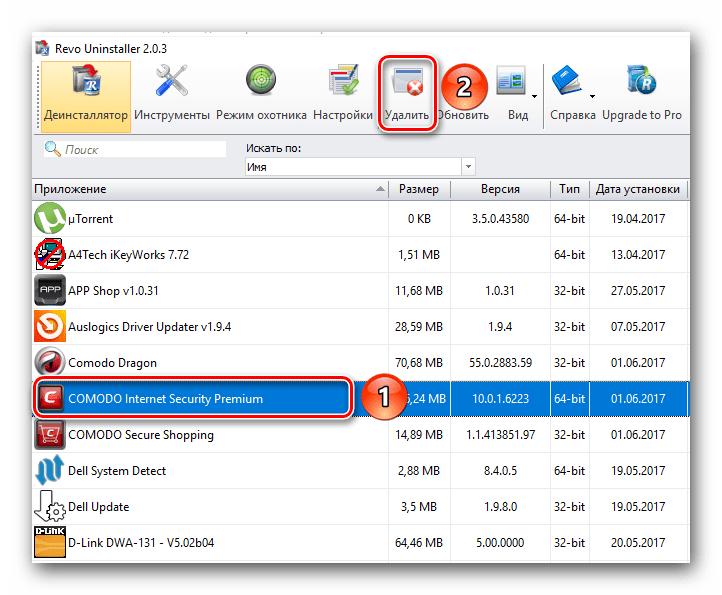
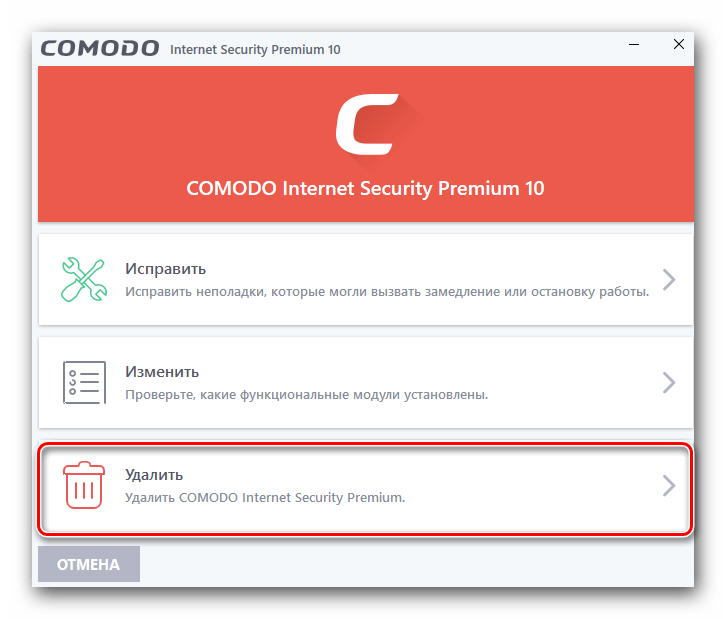 Теперь у вас поинтересуются, хотите ли вы просто переустановить приложение, или полностью его деинсталлировать. Выбираем второй вариант.
Теперь у вас поинтересуются, хотите ли вы просто переустановить приложение, или полностью его деинсталлировать. Выбираем второй вариант.
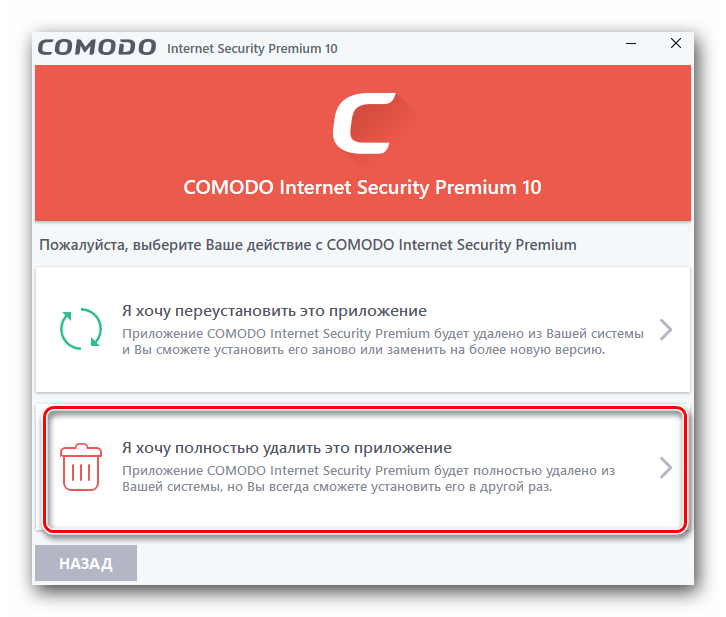 Перед тем, как программа будет удалена, вас попросят указать причину деинсталляции. Вы можете выбрать соответствующий пункт в следующем окне либо вовсе ничего не отмечать. Для продолжения нужно нажать на кнопку «Вперед».
Перед тем, как программа будет удалена, вас попросят указать причину деинсталляции. Вы можете выбрать соответствующий пункт в следующем окне либо вовсе ничего не отмечать. Для продолжения нужно нажать на кнопку «Вперед».
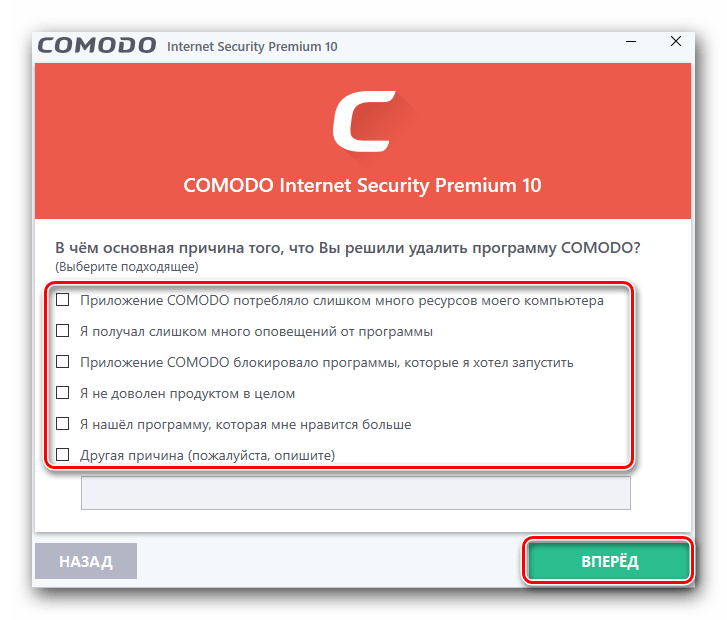 Как и подобает антивирусам, вас будут всеми силами пытаться переубедить в принятии решения. Далее приложение предложит воспользоваться услугами облачного антивируса Comodo. Убираем галочку напротив соответствующей строки и жмем кнопку «Удалить».
Как и подобает антивирусам, вас будут всеми силами пытаться переубедить в принятии решения. Далее приложение предложит воспользоваться услугами облачного антивируса Comodo. Убираем галочку напротив соответствующей строки и жмем кнопку «Удалить».
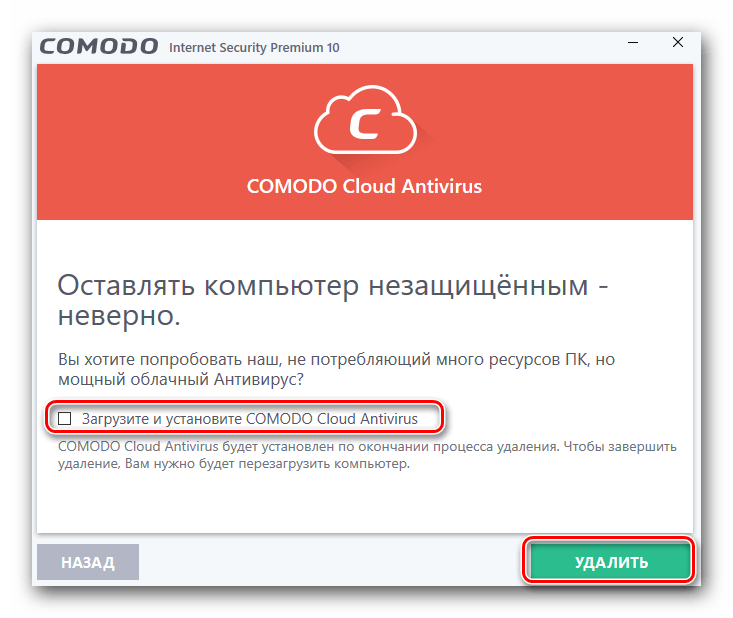
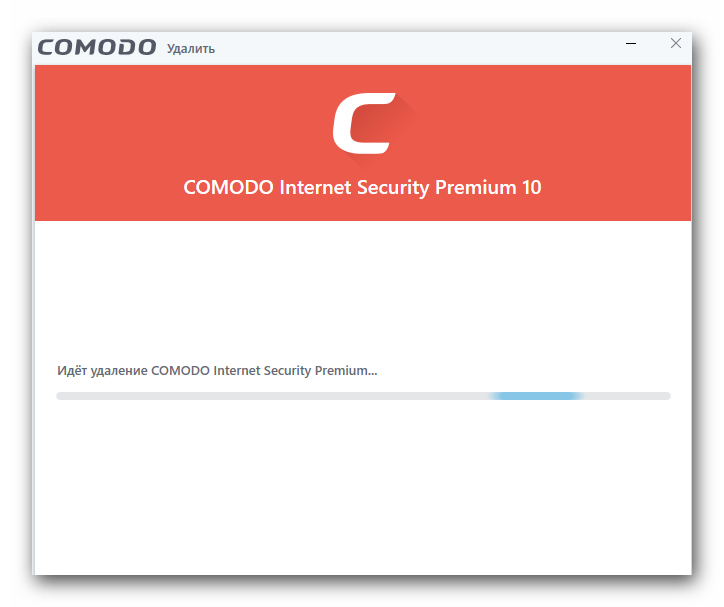 Спустя некоторое время вы увидите результат деинсталляции в отдельном окне. В нем вам напомнят, что дополнительные приложения Comodo необходимо удалять отдельно. Принимаем это во внимание и жмем кнопку «Завершить».
Спустя некоторое время вы увидите результат деинсталляции в отдельном окне. В нем вам напомнят, что дополнительные приложения Comodo необходимо удалять отдельно. Принимаем это во внимание и жмем кнопку «Завершить».
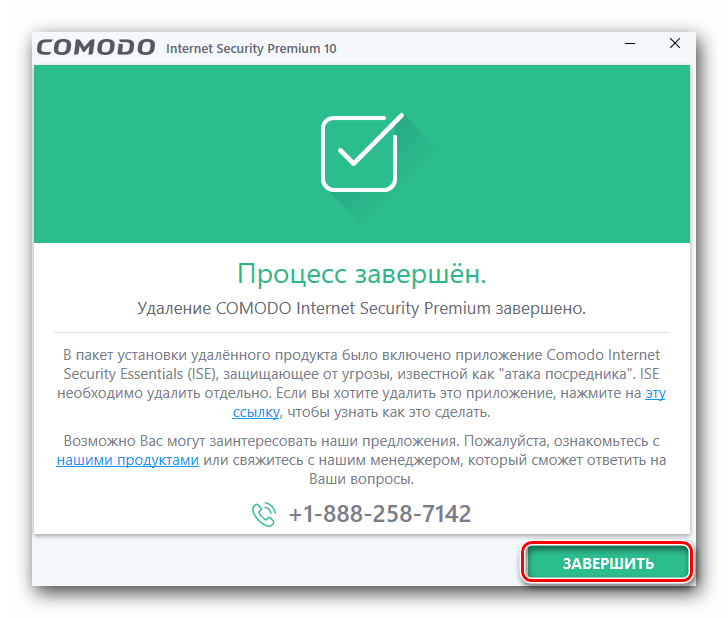 После этого вы увидите запрос на перезагрузку системы. Если вы использовали для деинсталляции софт Revo Uninstaller, то рекомендуем отложить перезапуск. Это связано с тем, что софт тут же предложит очистить систему и реестр от всех записей и файлов, касающихся антивируса. Описание дальнейших действий вы найдете в следующем разделе, посвященному данному вопросу.
После этого вы увидите запрос на перезагрузку системы. Если вы использовали для деинсталляции софт Revo Uninstaller, то рекомендуем отложить перезапуск. Это связано с тем, что софт тут же предложит очистить систему и реестр от всех записей и файлов, касающихся антивируса. Описание дальнейших действий вы найдете в следующем разделе, посвященному данному вопросу. 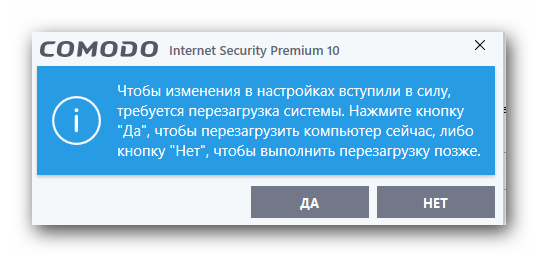
Способ 2: Стандартное средство удаления приложений
Для того, чтобы деинсталлировать Comodo, можно не устанавливать дополнительный софт. Для этого достаточно воспользоваться стандартным средством удаления ПО Windows.
-
Открываем окно «Панели управления». Для этого жмем на клавиатуре комбинацию клавиш «Windows» и «R», после чего вводим в открывшееся поле значение control . Подтверждаем ввод, нажимая на клавиатуре «Enter».
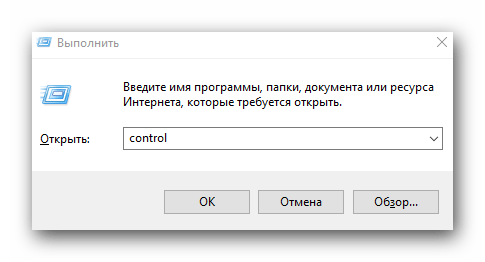 Советуем переключить режим отображения элементов на «Мелкие значки».
Советуем переключить режим отображения элементов на «Мелкие значки».
Выбираем соответствующую строку в выпадающем меню.  Далее вам нужно зайти в раздел «Программы и компоненты».
Далее вам нужно зайти в раздел «Программы и компоненты».  В появившемся списке выбираем антивирус Comodo и жмем по нему правой кнопкой мышки. В контекстном меню необходимо нажать на единственную строку «Удалить/Изменить».
В появившемся списке выбираем антивирус Comodo и жмем по нему правой кнопкой мышки. В контекстном меню необходимо нажать на единственную строку «Удалить/Изменить».
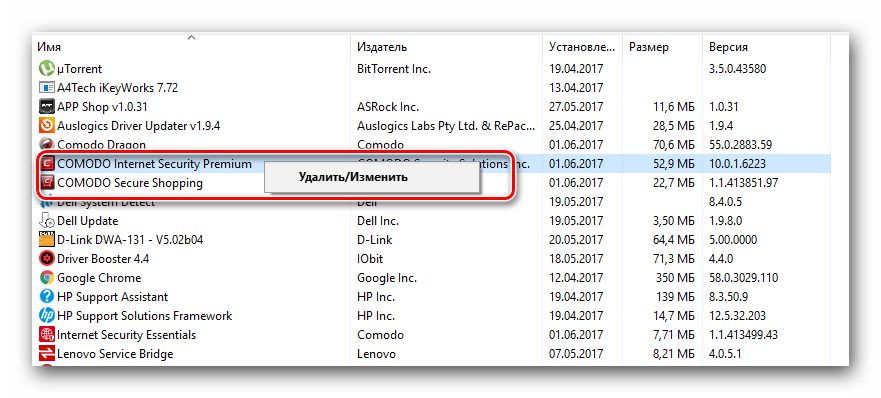
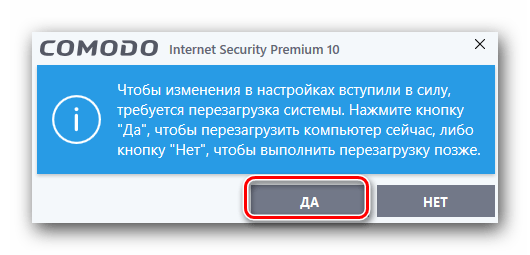
Обратите внимание, что все вспомогательные компоненты (Comodo Dragon, Secure Shopping и Internet Security Essentials) удаляются отдельно. Делается это точно так же, как и с самим антивирусом. После того, как приложение будет деинсталлировано, необходимо очистить систему и реестр от остатков софта Comodo. Именно об этом мы и поговорим далее.
Методы очистки системы от остаточных файлов Comodo
Дальнейшие действия необходимо выполнять для того, чтобы не копить в системе мусор. Сами по себе подобные файлы и записи в реестре вам не помешают. Тем не менее, встречаются ситуации, когда они становятся причиной возникновения ошибок при установке другого защитного ПО. К тому же, подобные остатки занимают место на жестком диске, пускай и не много. Удалить полностью следы присутствия антивируса Comodo можно следующими способами.
Способ 1: Автоматическая очистка Revo Uninstaller
Удалив антивирус с помощью упомянутой программы, вам не следует сразу соглашаться на перезапуск системы. Об этом мы упоминали ранее. Вот что еще нужно будет сделать:
-
В открывшемся окне следует нажать на кнопку «Сканировать».

Спустя несколько минут приложение найдет в реестре все записи, которые оставил после себя Comodo. В следующем окне нажимаем кнопку «Выбрать все». Когда все найденные значения реестра будут отмечены, жмем кнопку «Удалить», расположенную рядом. Если по каким-то причинам вам нужно пропустить этот шаг, вы можете просто нажать «Далее».
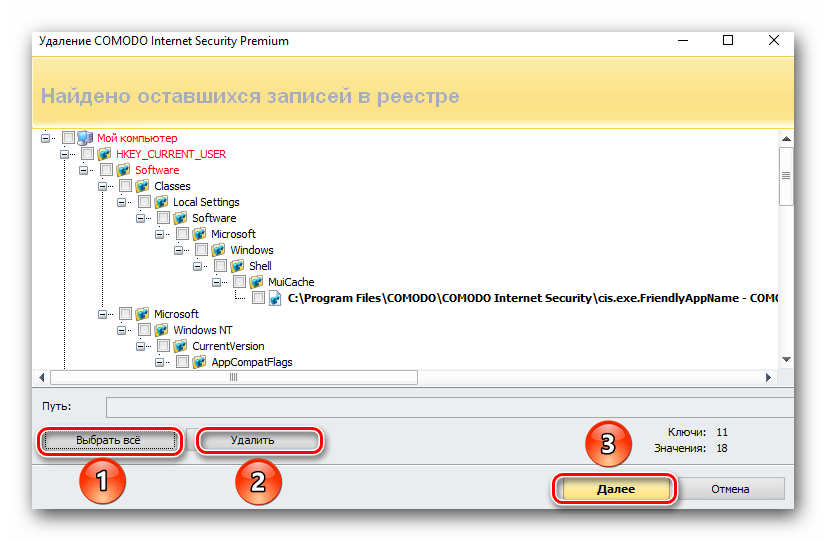
Перед удалением вы увидите окно, в котором требуется подтвердить удаление записей в реестре. Для этого нажимаем на кнопку «Да».
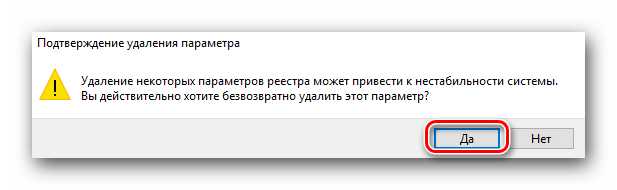
Следующим шагом станет стирание файлов и папок, оставшихся на диске. Как и ранее, вам необходимо выбрать все найденные элементы, после чего нажать «Удалить».
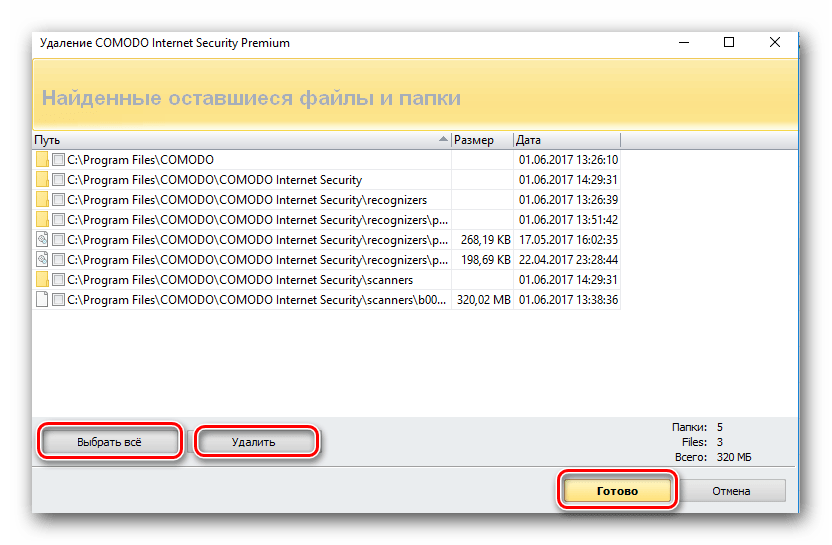
Те файлы и папки, которые сразу удалить не получится, будут стерты при следующем запуске системы. Об этом будет говориться в появившемся окне. Закрываем его, нажав кнопку «OK».